Blu-rayディスクは25GB、50GB、100GB、さらには128GBのストレージを保持できます。これは、最大1080pおよび4Kの高解像度ビデオを保存するための最良の選択です。 ブルーレイディスクがDVDディスクよりもはるかに大きなスペースを提供することは間違いありません。 また、UltraHDおよびAVCHDビデオを市場に保存するために使用する人気が高まっています。
WindowsまたはMacコンピューターでBlu-rayムービーを再生する場合は、再生用の優れたBlu-rayプレーヤーが必要です。 最高の10があります ブルーレイプレーヤーソフトウェア あなたが選ぶために。 最高のBDプレーヤーソフトウェアを無料でダウンロードして、ホームシアターを体験できます。

パート1。 Windows および Mac 用のトップ 5 無料 Blu-ray プレーヤー ソフトウェア
Blu-ray マスター 無料 Blu-ray プレーヤー (Windows/Mac)
ブルーレイマスター フリーブルーレイプレーヤー は100%無料で使いやすいBD / DVD /メディアプレーヤーソフトウェアで、WindowsとMacの両方のバージョンがあります。 Windows Free Blue rayPlayerソフトウェアはWindows11/10/8/7およびラップトップと互換性があり、Mac Free Blu-rayPlayerはMacPCだけでなく、MacBook / MacBook Air /MacBookProなどにも適しています。 ブルーレイディスク/フォルダ/ISOイメージファイルを再生し、HD画質を維持します。
PCおよびMac用の完全無料のBlu-rayプレーヤーを使用すると、ディスクに装備されている保護や制限に関係なく、Blu-rayディスクを再生できます。 Macユーザーの場合は、CnetWebサイトにアクセスして無料のMacBlu-rayプレーヤーを表示することもできます。
主な特長:
- 最も人気のある 4K Blu-ray 映画を Windows 11/10/8/7 および Mac で再生
- あらゆる Blu ray ディスク/フォルダー/ISO イメージ ファイルを完璧な品質で再生します
- 再生時に優れた音質をお楽しみください
総合評価
無料ダウンロード
Windowsの場合
安全なダウンロード
無料ダウンロード
MacOSのための
安全なダウンロード
PC / Mac / MacBookでBD Masterを使ってブルーレイを再生する方法無料のブルーレイプレーヤー
1ステップ。ブルーレイディスクをブルーレイドライブに挿入します
まず第一に、あなたはWindows / Mac PC上で内蔵または外付けのブルーレイドライブにブルーレイディスクを挿入する必要があります。 Blu-ray ISOイメージファイルを再生したい場合は、まず仮想ドライブをダウンロードしてインストールする必要があります。

2ステップ。プログラムを無料ダウンロードしてインストールします
あなたは上記のダウンロードリンクからこの素晴らしいBlu-rayプレーヤーソフトウェアをダウンロードしてあなたのコンピュータにインストールしてください。それからあなたは以下のようにメインインターフェイスを開くためにプログラムを起動することができます。

3ステップ。プログラムにBlu-rayディスク/フォルダ/ ISOイメージファイルをロードします
クリックすることができます オープンディスク Blu-ray をプログラムにロードするか、 File ツールバーの上部にある項目を選択し、「ディスクを開く…」オプションを押して、Blu-ray ディスクをロードします。 Blu-ray をロードすると、Blu-ray メニュー ウィンドウが開きます。ここで、 を押してメイン ムービーの再生を選択できます。 ビデオを再生します ボタンを押して、再生する他のチャプター/タイトルを選択し、メインムービーのオーディオトラックとサブタイトルも選択します。

4ステップ。ブルーレイムービーの再生を開始
Blu-ray ディスクをロードすると、自動的に Blu-ray ムービーの再生が始まります。 の 早送り & 速い後方 「メニューリストを表示」ボタンを押すと、ブルーレイメニューウィンドウに戻ることができます。

5ステップ。画面サイズを切り替えてビデオ効果を調整する
全画面表示したい場合は、 フルスクリーン ボタン、またはクリックすることもできます ビデオ 切り替えたい画面サイズを選択する項目 全画面サイズ, ハーフサイズ, 標準サイズ, ダブルサイズ、「画面サイズに合わせる」。 さらに、色相、明るさ、コントラスト、彩度、ガンマなどのビデオ効果を調整して、ムービーをカスタマイズすることもできます。

Leawo Blu-ray プレーヤー (Windows/Mac)
Leawoブルーレイプレーヤーソフトウェア PCとMacでBlu-rayディスク/映画、ビデオ/音楽を再生できます。 WindowsまたはMacBookでBlu-rayムービーを再生できますか? 7つのバージョンがあるため、答えは「はい」です。 Windows版はWindowsVista、XP、8、8.1、10、XNUMXでBlu-rayを再生し、Mac版は最新のmacOSでBDムービーを再生します。
Leawo Free Blu-ray Playerソフトウェアは、高度な画像および音声処理技術を使用して、優れた映画体験を提供し、ホームシアターシステムで映画のような楽しさを提供します。 WindowsおよびMacでBDディスクを再生する方法 これがあなたに提供されるステップガイドです。
1ステップ。プログラムをインストールしてBlu-rayディスクをロードする
PCにLeawo Blu-ray Playerをダウンロードしてインストールし、起動していくつかのオプションでインターフェースを開きます。 対応するボタンをクリックして、Blu-rayディスクを再生用にロードします。
2ステップ。字幕/ビデオ/オーディオ設定を調整する
再生中に、メインインターフェイスの右下のメニュー列を開きます。 をクリックすると、 字幕 字幕設定を行うアイコン: 字幕の有効化 (無効化)、字幕オフセット、字幕の選択、字幕の参照。 クリック 動画 選択するアイコン 動画 オプションをクリックして オーディオ 選択するアイコン オーディオ オプションを選択します。

VLC メディア プレーヤー (Windows/Mac)
VLC Media Playerは、メディアファイルの再生に加えて無料のBlu-rayプレーヤーソフトウェアでもあります。 これは、コンピューターからBlu-rayディスクまたはメディアファイルを再生したり、Webからストリーミングしたりする機能を提供するオープンソースアプリケーションです。 このアプリの直感的なインターフェースを介して、お気に入りのビデオをすばやく再生できます。 これは、ビデオ、字幕の同期、ビデオおよびオーディオフィルターに対して最も完全な機能セットを備えています。
VLC Media Playerは最も安定性があり、柔軟で軽量のBlu-rayプレーヤーで、コーデックをダウンロードした後に変わったフォーマットを再生したり、単に再生を拒否したりします。 Free BD Playerソフトウェアをダウンロードすると、PC / MacでBlu-rayムービーを再生できます。
1ステップ。ブルーレイディスクを挿入し、ブルーレイプレーヤーソフトウェアを開く
Blu-rayディスクをBlu-rayドライブに挿入してから、プログラムをインストールしてメインインターフェイスを開くことができます。
2ステップ。Open オープンメディア 再生する Blu-ray ディスクを選択するウィンドウ
クリック Playback > プレイ メニュー欄のボタンをクリックして開きます オープンメディア ウィンドウ、ここをクリックできます ディスク を押して、再生したいBlu-rayディスクを選択します。 次にクリックします プレイ ボタンを押して、Blu-ray ムービーの再生を開始します。

PotPlayer(Windows)
PotPlayer はWindows用のBlu-rayプレーヤーソフトウェアで、Blu-ray、DVD、ビデオ、オーディオファイルを高品質で再生できます。 表示しているメディアのスナップショットを取り、それらをJPEGファイルとして保存する機能や、Blu-ray字幕のサポートなどのいくつかの優れた機能があります。 フォーマットサポートのスタック、優れたコーデックサポート、および比較的軽量な新しいメディアプレーヤーをお探しの場合は、PotPlayerがまさにお探しの製品かもしれません。
PCソフトウェアのためのこの無料のBlu - rayプレーヤーはまたオーディオファイルを再生することができます。 デフォルトのビジュアライゼーションが含まれているか、オンラインでもっとダウンロードできます。 このプログラムは、ビットレート、ファイルタイプ、チャンネル数など、オーディオファイルに関する多くの情報を提供します。 では、どのようにしてPotPlayerでブルーレイを再生しますか?
1ステップ。PotPlayerを起動してBlu-rayをロードする
potplayer.daum.net Webサイトからプログラムをダウンロードし、メインインターフェイスをインストールして起動します。
2ステップ。再生Blu-rayを選択するためにメニューセクションに移動します
設定エリア すべての特典には、メイン メニュー セクションまたはコンテキスト メニューからアクセスできます。 ユーザー インターフェイスの右下隅には設定ボタンもあります。 このボタンを押すと、オーディオ、ビデオ、字幕、および再生設定が表示されます。 イコライザーをいじってサウンドを改善したり、ニーズに合わせてビデオの温度を変更したりできます。 これを使用して、複数のモニターでビデオを再生することもできます。

VSO メディア プレーヤー (Windows)
VSOメディアプレーヤー Windows PC用の無料のブルーレイプレーヤーソフトウェアです。 ブルーレイファイルやフォルダを再生するように特別に設計されています。 このBlu-ray Player for Freeは、AVIファイル、MPG、DVDも再生して、お気に入りの映画やその他のメディアファイルを簡単に視聴できるようにします。
このFree Media Playerには、フォーマット処理をすばやく完了できるという優れた機能があります。 このメディアプレーヤーのスタイルはとても滑らかで滑らかで、ユーザーは必要なボタンやツールを簡単に見つけることができるはずです。 VSO Media Playerの使い方は? これが簡単なチュートリアルです。
1ステップ。プログラムを起動してBlu-rayをロードする
プログラムをダウンロードしてインストールし、インターフェイスを起動して開きます。 クリックできます プレイ インターフェイスの中央にあるボタンを押して、Blu-ray ディスクを開きます。
2ステップ。一般設定とビデオ/オーディオ設定を調整する
In 設定 インターフェイス モード (ノーマルまたはクリーン)、スケール モード、オーディオ チャンネルを選択し、プレーヤーを全画面で起動できるようにすることができます。 再生の一時停止や停止、音量の調整、全画面モードへの切り替え、ビデオ内を前後に移動することもできます。

パート2。 Windows および Mac 向けのプロフェッショナルな Blu-ray プレーヤー 5 つを無料でダウンロード
AnyMP4 ブルーレイ プレーヤー (Windows/Mac)
AnyMP4 Blu-ray Playerは、卓越したプロフェッショナルなBlu-ray Playerソフトウェアであり、Blu-rayディスク、Blu-rayフォルダー、およびBlu-rayISOイメージファイルを再生できます。 その上、 Blu-rayプレーヤーは任意のDVDを再生できます Windows (11/10/8.1/8/7/Vista/XP) および Mac (macOS Sonoma) 用の DVD プレーヤー ソフトウェアとして機能するディスク/ムービー。 また、優れたメディア プレーヤーおよび 4K ビデオ プレーヤー ソフトウェアでもあります。
さらに、このコンピューター用ブルーレイDVDプレーヤーを使用すると、必要なオーディオトラックと字幕トラックを好きなように選択できます。
主な特長:
- Windows/Mac で最新の Blu-ray ディスクと映画を再生
- あらゆるBlu-rayディスク/フォルダー/ISOイメージファイルを高品質でサポート
- 4K および 1080p HD ビデオを途切れや遅延なく視聴できます
- DTS-HDマスターオーディオまたはドルビーTrueHDを満喫
無料ダウンロード
Windowsの場合
安全なダウンロード
無料ダウンロード
MacOSのための
安全なダウンロード
AnyMP4ブルーレイプレーヤーを搭載したWindows / Macでブルーレイを再生する方法
1ステップ。ブルーレイディスクをブルーレイドライブに挿入します
最初は、内蔵または外付けのBlu-rayドライブが利用可能なように、Blu-rayドライブが必要です。 そして、あなたはブルーレイディスクをブルーレイドライブに挿入する必要があります。
2ステップ。ステップ2:プログラムをダウンロードして起動します
それからあなたはプログラムをダウンロードしてあなたのコンピュータにインストールし、それからメインインターフェースをポップアップするためにプログラムを起動するべきです。
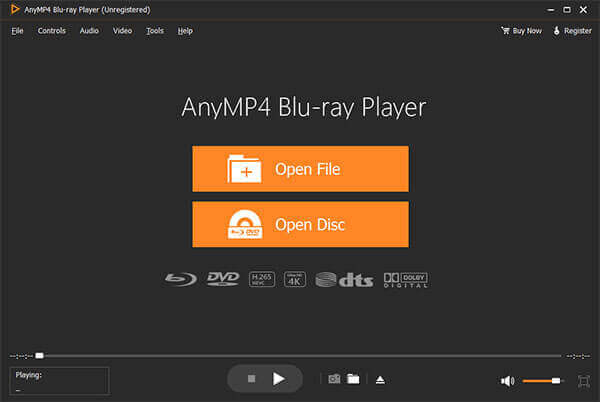
3ステップ。プログラムでBlu-ray Discを開く
クリック オープンディスク ボタンを押して Blu-ray ドライブを選択し、Blu-ray ディスクをプログラムにロードします。 そして、プログラムは自動的に Blu-ray ムービーを再生します。
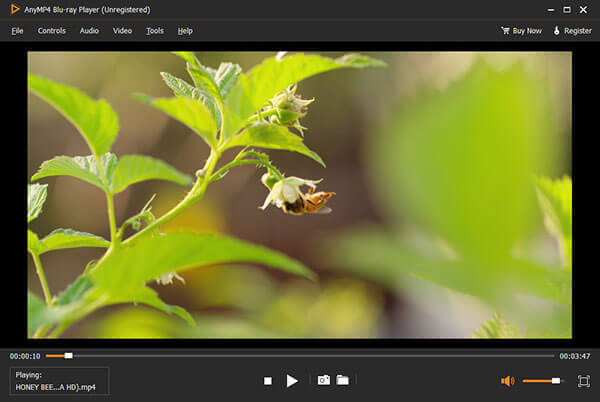
4ステップ。BDムービーを再生するには、特定のタイトル/チャプターを選択してください
クリック コントロール メインインターフェイスの左上隅にある列リストを選択し、再生する好みのタイトル/チャプター、前または次のタイトル/チャプターを選択します。 さらに、お気に入りの画像を撮影することもできます。 Snapshot 機能。

Macgo Blu-ray プレーヤー (Windows/Mac)
Macgoブルーレイプレーヤー WindowsとMac版を持っている多用途で使いやすいブルーレイプレーヤーソフトウェアです。 ブルーレイディスク、ブルーレイISOファイル、BDMVフォルダを再生できます。 Blu-rayメディアフォーマットの他に、DVD再生やMP4、MOV、RMVBなどのビデオやオーディオをサポートすることもできます。このBDプレーヤーソフトウェアの利点は、物理的またはデジタル的にかかわらず、多くのファイルタイプを再生できることです。 しかし、それは超高CPU使用率を必要とします。
主な特長:
- Blu-rayディスク、Blu-ray ISOファイル、BDMVフォルダーを簡単に再生
- シーン、字幕、オーディオトラックの設定などのフル機能の Blu-ray メニュー
- 明るい色と鮮明な字幕を備えた 4K および HD ビデオを再生します。
- プレーヤーのスキンをカスタマイズし、ビデオのコメントをソーシャル メディア ページに直接共有します

CyberLink PowerDVD (Windows)
CyberlinkPowerDVDはWindows専用のBlu-rayPlayerアプリケーションであり、実際にはMac版のCyberlinkPowerDVDはありません。 PowerDVDは、Windows 10、8.1、および7で使用できます。32ビットアプリケーションと64ビットPCで動作します。 購入できるレベルは3つあります。 このプロフェッショナルなBlu-rayプレーヤーソフトウェアを使用すると、ウルトラHD Blu-ray、Blu-ray 4D、DVD、およびXNUMXKビデオを再生できます。 使いづらくて高価なごみなので、初心者には向いていません。
主な特長:
- Ultra HD Blu-ray、3D Blu-ray を高解像度で再生
- マスター品質のドルビーと DTS を備えた映画のようなオーディオは、サウンド テクノロジーに加えて、FLAC や DSD などのロスレス オーディオ フォーマットをサポートします
- 画質における次の大きな飛躍を体験してください。 すべてのムービーに HDR 強化を適用する
- VR でもっと見る - 新しい 3D-360 ビデオのサポートにより、体験全体がさらにリアルに感じられます

Aiseesoftブルーレイプレーヤー(Windows / Mac)
Aiseesoft Blu-rayプレーヤー Windows および Mac 用の素晴らしい BD 再生アプリケーションです。 素晴らしい Blu-ray/DVD ムービー、すべての人気ビデオ、HD ビデオの視聴体験を実現します。 最も人気のある 2D &3D Blu-ray ディスク、Blu-ray フォルダー、Blu-ray ISO イメージ ファイルを素晴らしい画像と音質で再生できます。 また、再生する特定の Blu-ray タイトル/チャプターを選択することもできます。 この魔法の Blu-ray プレーヤー ソフトウェアは、Windows 11/10/8/7 および macOS Sonoma と完全な互換性があります。
主な特長:
- あらゆる Blu-ray ディスク/フォルダー/ISO イメージ ファイルを高画質で再生
- DVD ディスクと複数の一般的なビデオ形式を再生可能
- MP4、H.4/MPEG-264 AVC、H.4/HEVC で 265K ビデオを再生
- ロスレス効果音と HD 画質

Aurora Blu-ray プレーヤー (Windows 8/Mac)
オーロラブルーレイメディアプレーヤー あなたが想像できる限りブルーレイディスク、ブルーレイISOファイルと他のビデオフォーマットをすることができるWindowsベースのマルチメディアプレーヤーソフトウェアです。 Windows 8がDVD / Blu-rayムービーまたはMPEG-8ビデオをサポートしなくなったという問題を解決するために、Windows 2との互換性が非常に高くなっています。 Mac用のAuroraのBlu - rayプレーヤーはまたBlu - rayやビデオを再生することができるMacユーザーのための安定した強力なアプリケーションです。
主な特長:
- Blu-ray ディスクとすべてのメディア形式、画像を再生
- Windows 8およびMacとの高い互換性、DTS HD 7.1、AC3/DTS 5.1をサポート
- Blu-ray再生を自由に制御し、字幕オーディオトラックを選択します
- Twitter や Facebook で友達とソーシャル共有

パート3。 PC および Mac での Blu-ray の再生に関する FAQ
-
PCとMacでBlu-rayを見るにはどうすればよいですか?
Blu-rayディスクを購入した後、PCまたはMacでBlu-rayファイルを再生できない場合があります。 おそらく、お使いのコンピューターにはサポートされているブルーレイプレーヤーがありません。 そのため、Blu-ray Master Free Blu-ray Playerを使用して、 PCとMacでブルーレイを再生する.
-
Windows 10にはBlu-rayプレーヤーはありますか?
Microsoftはその機能をサポートしていないため、Windows 10には組み込みのBlu-rayプレーヤーがありません。 それでもWindows 10でBlu-rayファイルを再生したい場合は、代わりにBD Master Free Blu-ray Playerを使用できます。
-
Windows Media PlayerはBlu-rayを再生できますか?
追加のコーデックプラグインがない場合、Windows Media PlayerはBlu-rayディスクを再生できません。
-
VLCでBlu-rayを再生する方法は?
VLC Media Player は、Windows、Mac、Android、iOS デバイス用のマルチメディア プレーヤーです。 まず、VLC Medial Player をコンピュータにインストールする必要があります。 次に、VLC を開いて、次の場所に移動します。 メディア > オープンディスクをクリックして、Blu-ray オプション、タイトル、その他の設定を選択します。 その後、クリックしてください プレイ 〜へ VLCでブルーレイを再生する.
包み込む
これまでのところ、素晴らしいものを10個挙げました ブルーレイプレーヤーソフトウェア。 無料のツールを好む場合でも、よりプロフェッショナルなツールが必要な場合でも、この記事でいつでも必要なツールを見つけることができます。 これ以上言わない。 自宅ですぐにブルーレイ映画を視聴できます。
Blu-ray マスターの詳細


